初心者向けのWPスーパーキャッシュのインストールとセットアップ方法
公開: 2021-11-11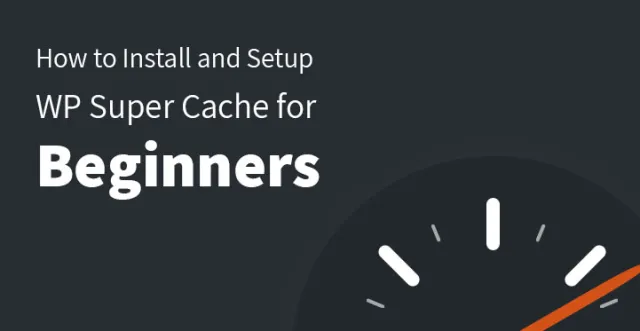
WPスーパーキャッシュをすばやくインストールしてセットアップし、サイトのパフォーマンスをはるかに軽量かつ高速にしたいですか? この記事では、最短で実用的な方法を紹介します。
SEOランキングの上昇と、Webユーザーの満足度に関しては、サイトの最適なパフォーマンスと速度が非常に重要であることは誰もが知っています。 WPスーパーキャッシュは、キャッシングの助けを借りてサイトの運用を大幅に最適化するように設計およびコーディングされた、この関係で最高のツールの1つです。
あなたがする必要があるのは、 WPスーパーキャッシュプラグインをインストールしてセットアップするために数分を費やし、それがあなたのウェブユーザーの問い合わせに応答して彼らのニーズに応えるために静的なhtmlファイルを生成するようにすることです
1. WPスーパーキャッシュのインストール方法:
まず、このプラグインをインストールしてアクティブ化する必要があります。 実際には、2つの方法があります。 プラグインのWordPressディレクトリを調べ、WPスーパーキャッシュプラグインを検索してダウンロードし、ダウンロードしたアーカイブをPCに抽出し、FTPクライアントを使用して抽出したプラグインをwp_content / plugins / folderにアップロードします。
これらの手順を実行したらすぐに、WordPressダッシュボードのプラグインページに移動して、インストールされているプラグインをアクティブ化するだけです。
2番目の方法は、最初の方法よりもはるかに簡単です。 この場合、WPダッシュボードのみを使用します。 プラグインに移動し、新規追加し、「WPスーパーキャッシュ」を検索して、インストールしてアクティブ化します。 終了した!
2. WPスーパーキャッシュの設定方法:
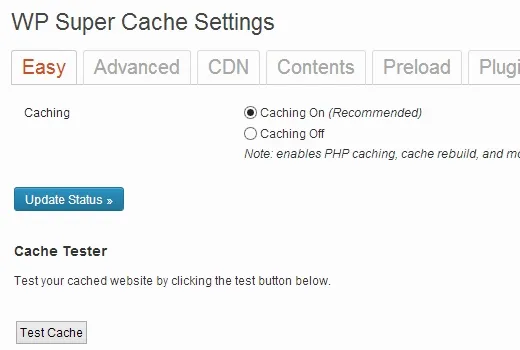
このプラグインがWPWebサイトでアクティブ化されると、Webサイトでキャッシュが有効になっていないことが通知されます。 WPスーパーキャッシュを設定してキャッシュを有効にするには、[設定]、[WPスーパーキャッシュ]に移動する必要があります。 ここには、Easy、Advanced、CDN、Contents、Preloadなどのさまざまなタブがあります。
簡単な方法から始めて、[簡単]タブで[キャッシュ]を選択し、[ステータスの更新]をクリックしてキャッシュを有効にすることをお勧めします。 さらに、キャッシュテスターを使用してサイトで正しく機能しているかどうかを確認するように提案されます。
3.詳細設定でWPスーパーキャッシュをセットアップする方法:

シンプルなものから高度なものまで、基本的なものから強力なものまで、WPスーパーキャッシュの可能性はたくさんあります。 また、このプラグインの詳細設定を利用する場合は、[設定]、[WPスーパーキャッシュ]にジャンプして、[簡単]タブではなく[詳細設定]タブを選択する必要があります。
[詳細設定]タブには、[キャッシュ]と[その他]の2つの基本的な設定グループがあり、それぞれが非常に理解しやすく、有効にできるいくつかのオプションがあります。 何よりもまず、「キャッシュがこのWebサイトにアクセスしてすばやくアクセスできるようにする」前にチェックボックスをオンにします。これは、プラグイン自体でも推奨されています。
基本的に、WPスーパーキャッシュはキャッシュファイルを提供するためにPHPを利用します。 ただし、共有または専用にかかわらず、ホスティングサーバーと環境の大部分に最適な設定を行うには、「PHPを使用してキャッシュファイルを提供する」ではなく、「mode_rewriteを使用してキャッシュファイルを提供する」を選択することをお勧めします。
上記のオプションを選択してチェックしたら、[ステータスの更新]ボタンをクリックして保存します。 変更が保存されるとすぐに、長いテキストの付いた黄色のボックスが画面に表示されます。
静的htmlファイルを提供するには、サーバーに正しいmod_rewriteルールが必要であることが通知されます。 ここで下にスクロールし、「mod-rewriteルールの更新」を見つけて押します。 ルールが更新されると、黄色のボックスが緑色に変わります。
ルールの更新要求に加えて、ガベージコレクションのスケジュールについても通知される場合があります。 この部分を設定するには、「有効期限とガベージコレクション」セクションが見つかるまで詳細設定ページを下にスクロールします。
ここでは、サーバー上のキャッシュファイルのガベージコレクションに最適な頻度と時間を簡単に設定できます。 ガベージコレクションが実行されるたびに通知を受け取りたい場合は、電子メール通知を有効にすることもできます。

[詳細設定]タブの[その他]の部分には、「ページを圧縮して、訪問者により迅速に提供されるようにする」ことがあります。 これは、プラグインで圧縮を有効にするために選択するもう1つの強く推奨される設定です。
この場合、キャッシュされたファイルは圧縮ファイルとして表示され、サイズが小さいため、ブラウザがこれらのファイルをダウンロードするのにかかる時間が短くなります。
4. WPスーパーキャッシュとのCDN統合:
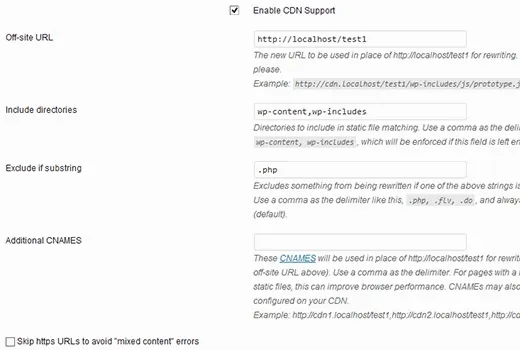
次の重要なステップは、プラグインでCDNを有効にすることです。 [詳細設定]タブの横に[CDN]タブがあり、その下でCDNオプションを有効にできます。 CDNは、キャッシュされた静的コンテンツをサイトからユーザーに配信するサーバーのコンテンツ配信ネットワークであり、ユーザーの地理的な場所を考慮に入れています。
したがって、このCDN機能をWebサイトで使用すると、サイトの速度、ユーザーエクスペリエンス、検索エンジン最適化が向上します。WPサイトと一緒に使用することを検討できる高品質のCDNプロバイダーはたくさんあります。
CDNサポートを有効にしたら、オフサイトのURLを入力します。これはhttp://cdn.mysite.comのようになり、プルゾーンのURLになります。 http://cdn1.mysite.com、http://cdn2.mysite.comなどの追加のCNAMEを使用することもできます。この部分で実行する最後のアクションは、「httpsURLをスキップして回避する」というチェックボックスをオンにすることです。混合コンテンツ」エラー」。 次に、変更を保存して完了です。
5. WPスーパーキャッシュを使用して静的サイトにサービスを提供します。
WPスーパーキャッシュを使用すると、PHPプロセスを禁止し、静的サイトにスーパーキャッシュ静的ファイルを提供できます。 デフォルトでは、プリロードされたキャッシュファイルの更新は0に設定されており、要求される最小時間は少なくとも30分です。
「プリロードモード」を有効にしてWPポストをプリロードし、古いキャッシュファイルのガベージコレクションを無効にします。 プリロードが「機能」すると、更新された投稿のキャッシュされたファイルが削除され、再生成されます。
完了です! WordPressスーパーキャッシュプラグインのインストールとセットアップの方法を説明する記事が、この素晴らしいキャッシュソリューションでWPサイトを最適化するのに役立つことを願っています。
あなたのウェブサイトがオンラインであまり牽引されていない、または合理的な量のトラフィックがない理由の1つは、あなたのサイトが遅く、これがユーザーエクスペリエンスに影響を与えているという事実のためである可能性があります。
Googleやその他の検索エンジンは、速度やユーザーエクスペリエンスなどのさまざまな指標を使用してサイトをランク付けします。サイトが遅い場合は、SERPS(検索エンジンの結果ページ)の数ページ下に表示されます。
そして、これがまさにWPスーパーキャッシュプラグインをインストールしてセットアップする必要がある理由です。 これらのプラグインを使用すると、Webサイトが高速化され、さらに重要なことに、SERPSが向上し、トラフィックも向上するはずです。 設定はかなり簡単です。詳しくは、以下をお読みください。
ユーザーがあなたのウェブサイトを使いやすく、ユーザーエクスペリエンスの向上がリピーターにつながることをユーザーが感じることが重要です。現在の顧客ベースを維持したい場合は、ウェブサイトを強化し、ナビゲートしやすく、同時に速い。
そのため、WordPressをWebサイトのプラットフォームとして使用し、WPスーパーキャッシュプラグインをすぐにインストールしてセットアップすることは非常に理にかなっています。 私たちのWordPressテーマのいくつかをチェックして、ドライランを実行し、どれが適切かを確認してください。すぐにWebサイトを稼働させることができます。
その後、あなたがしなければならないのは、あなたの好みに応じてレイアウトを微調整し、他の人が興味を持つであろういくつかの良いコンテンツを配置し、いくつかのスーパーキャッシュプラグインをインストールすることを確認することです。
これは着信トラフィックとランキングの両方に影響を与える可能性があるため、Webサイトが期待どおりに機能することが重要です。 ほんの数分でスーパーキャッシュを設定する方法を学ぶために読んでください。
WPプラグインをインストールする方法は2つあります。 1つ目は、ダウンロードしたプラグインをアップロードするためにFTPを使用する必要があり、FTPにあまり詳しくない人にとっては少し面倒かもしれません。
もう1つの方法ははるかに簡単で、すぐに実行できます。 管理エリアに移動し、プラグインに移動して「スーパーキャッシュ」を検索するだけです。
これで、WordPressサイト自体からインストールして、すぐにアクティブ化できます。 WPスーパーキャッシュをアクティブにしたら、設定とWPスーパーキャッシュに移動する必要があります。ここでは、簡単、高度、CDN、コンテンツなどのさまざまなタブに出くわす必要があります。
簡単なものを選択するだけで、キャッシュが自動的に更新され、キャッシュテスターを使用して正しく機能しているかどうかを確認できるはずです。 これで、Webサイトのパフォーマンスは非常に高くなり、トラフィックとランキングの両方が急上昇することがすぐにわかります。
